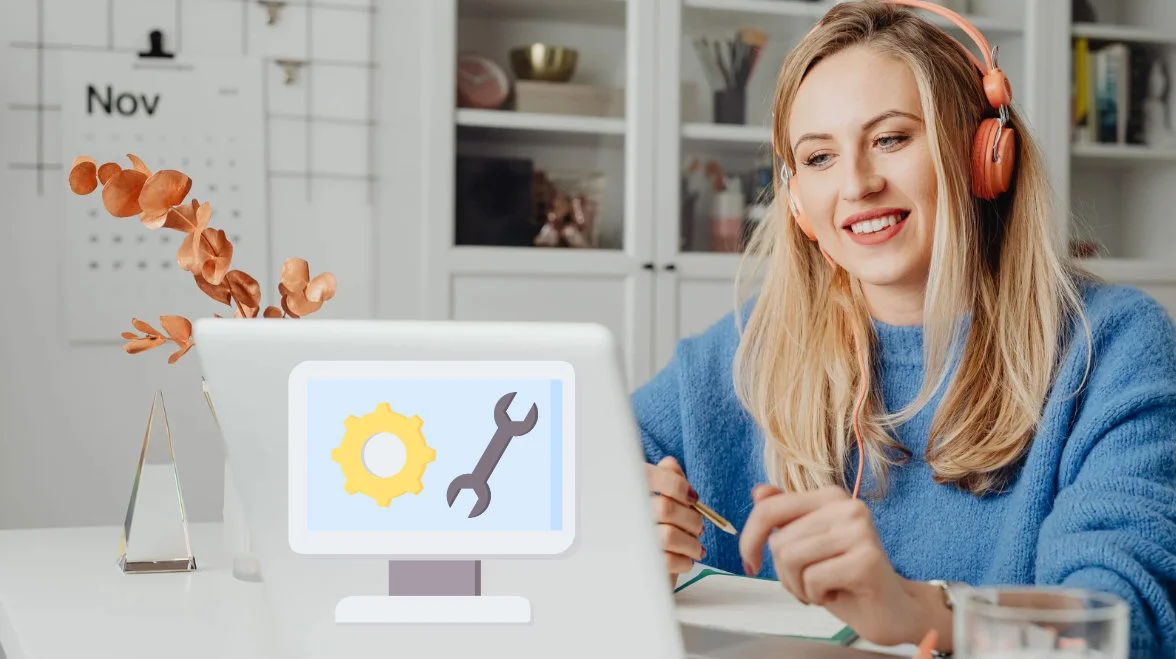AnyDesk
AnyDesk to usługa, dzięki której uzyskamy zdalny dostęp do komputera z systemem Windows, Linux lub macOS – za pośrednictwem desktopowej lub mobilnej aplikacji. Program posiada przejrzysty interfejs, a także pozwala na przenoszenie plików między urządzeniami. Umożliwia również współdzielenie zawartości schowka. Z pomocą darmowej wersji programu możemy nawiązać połączenie z maksymalnie trzema urządzeniami. Co jednak istotne, AnyDesk oferuje uwierzytelnianie dwuskładnikowe i 256-bitowe szyfrowanie transmisji AES.
- AnyDesk (Windows) – pobierz
- AnyDesk (macOS) – pobierz
- AnyDesk (Linux) – pobierz
- AnyDesk (iOS) – pobierz
- Any Desk (Android) – pobierz
Pulpit zdalny Chrome
Pulpit zdalny Chrome jest rozwiązaniem, które pozwala kontrolować zdalnie inny komputer za pośrednictwem przeglądarki Chrome z innego komputera lub aplikacji mobilnej przeznaczonej na urządzenia z Androidem. Na komputerze, który ma być zdalnie kontrolowany, wystarczy zainstalować w Chrome przeglądarkowe rozszerzenie Pulpit zdalny Chrome i stworzyć w nim PIN przypisany urządzeniu. PIN ten należy wpisać na innym komputerze na stronie internetowej rozwiązania lub w aplikacji mobilnej, po uprzednim zalogowaniu się na swoje konto Google. Pulpit zdalny Chrome umożliwia transferowanie plików, ale nie pozwala chociażby na zdalne drukowanie czy komunikację tekstową ze zdalnym użytkownikiem.
AnyViewer
AnyViewer pozwala na zdalną kontrolę komputera z systemem Windows z innego komputera z Windows lub z aplikacji mobilnej dostępnej na Androidzie i iOS. Jej najważniejsze cechy to prosty w obsłudze interfejs, wbudowany czat i szyfrowanie ECC. W darmowej wersji AnyViewer możemy przypisać do swojego konta maksymalnie trzy urządzenia i jednocześnie zdalnie obsługiwać dwa z nich.
TeamViewer
TeamViewer to zdecydowanie najpopularniejsze wśród użytkowników narzędzie do zdalnej obsługi komputera. Nic dziwnego. Oferuje on bogactwo funkcji i jest wspierany na wielu platformach – od Windows, przez macOS i Linux, aż po Android i iOS.
TeamViewer obsługuje zdalne drukowanie, posiada wbudowany czat (nie tylko tekstowy, ale też wideo i głosowy), pozwala wyświetlać obraz w rozdzielczości 4K i przesyłać pliki w obydwu kierunkach, a nawet tworzyć kanały VPN. Program ten zabezpiecza nasze dane, zaszyfrowując je i umożliwiając uwierzytelnianie dwuskładnikowe. Co jednak istotne, TeamViewer jest darmowy tylko w zastosowaniach do użytku niekomercyjnego. Można zatem za darmo korzystać z niego w gronie znajomych, np. pomagając w rozwiązaniu problemu na komputerze. Co ważne, program ma wbudowany mechanizm pozwalający mu wykryć komercyjne użycie programu. W takim przypadku długość sesji TeamViewer może być ograniczona do maksymalnie 5 minut. Osoby mające wątpliwości, co do zastosowania omawianego oprogramowania, mogą zakupić licencję komercyjną.
- TeamViewer (Windows) – pobierz
- TeamViewer (macOS) – pobierz
- TeamViewer (Linux) – pobierz
- TeamViewer (iOS) – pobierz
- TeamViewer (Android) – pobierz
Pulpit zdalny Windows
Tak, komputery z systemem Windows posiadają darmowe, wbudowane narzędzie do zdalnego zarządzania komputerem. Nie jest ono najprostsze w obsłudze i konfiguracji, ale przynajmniej nie trzeba go dodatkowo pobierać i instalować. Poza tym, nie skorzystamy z niego rzecz jasna w przypadku komputera z Linux czy macOS. Pulpit zdalny Windows nie oferuje też wbudowanego czatu i nie pozwala na uzyskanie zdalnego dostępu do komputera z systemem Windows w wersji Home lub Home Premium, a jedynie w wersjach Pro, Enterprise i Ultimate. Dobra wiadomość jest taka, że Microsoft objaśnił, jak korzystać z Pulpitu zdalnego Windows, na swojej stronie internetowej Pomocy technicznej systemu Windows.
RustDesk
RustDesk to program, w obsłudze którego poradzą sobie nawet niedoświadczeni użytkownicy. Działa on na komputerach z macOS, Windows i Linux, a także posiada aplikacje dedykowane urządzeniom z systemami Android i iOS. RustDesk oferuje szyfrowanie end-to-end, wbudowany czat i opcję przenoszenia plików, a nawet pozwala utworzyć własny serwer, jeśli nie chcemy korzystać z tego publicznego.
- RustDesk (Windows) – pobierz
- RustDesk (macOS) – pobierz
- RustDesk (Linux) – pobierz
- RustDesk (iOS) – pobierz
- RustDesk (Android) – pobierz
Distant Desktop
Distant Desktop jest jednym z niewielu programów do zdalnej kontroli komputera, który jest darmowy zarówno do użytku domowego, jak i komercyjnego, i to w stu procentach. Ponadto, posiada on i czat tekstowy, i głosowy, a także pozwala na przesyłanie między urządzeniami plików i nawiązywanie kilku połączeń jednocześnie. Co jednak najlepsze, Distant Desktop nie wymaga rejestracji, ani instalacji na dysku, a uruchamianie go i korzystanie z niego jest niezwykle szybkie i bardzo proste.
Iperius Remote
Iperius Remote to kolejny program na liście, którego nie musimy instalować, by korzystać z jego funkcji. Po pobraniu jego klienta wystarczy bowiem skorzystać z opcji „Run only”, a w kilka sekund będziemy mogli udostępnić nasz komputer do zdalnej kontroli, albo przejąć zdalną kontrolę nad innym urządzeniem. Iperius Remote pozwala obsługiwać na odległość komputer z Windows lub macOS, nie tylko z innego komputera z jednym z tych systemów, ale także ze smartfonu z Androidem lub iOS. Ba, umożliwia zdalną obsługę urządzenia z Androidem. Narzędzie oferuje szyfrowanie end-to-end, możliwość przesyłania plików i folderów oraz zawiera wbudowany czat. Jego bezpłatna wersja ogranicza jednak czas połączenia.
- Iperius Remote (Windows) – pobierz
- Iperius Remote (macOS) – pobierz
- Iperius Remote (iOS) – pobierz
- Iperius Remote (Android) – pobierz
NoMachine
NoMachine należy do tych programów do zdalnej kontroli, które nie powinny stanowić żadnego wyzwania w użytkowaniu, nawet początkującym użytkownikom. Poza tym, działa on międzyplatformowo. Możemy zainstalować go zarówno na komputerach z Windows, jak i macOS oraz Linux. Posada też aplikację mobilną w Google Play i App Store. NoMachine. Niemniej, w jego darmowym wydaniu możemy nawiązać tylko jedno połączenie z innym urządzeniem na raz, co warto mieć na uwadze. NoMachine oferuje możliwość przenoszenia plików, obsługę wielu monitorów I nie tylko.
- NoMachine (Windows) – pobierz
- NoMachine (macOS) – pobierz
- NoMachine (Linux) – pobierz
- NoMachine (iOS) – pobierz
- NoMachine (Android) – pobierz
DWService
DWService to usługa, której niewątpliwą zaletą jest to, że dzięki niej dostęp do innego komputera możemy uzyskać za pośrednictwem dowolnej internetowej przeglądarki. Wystarczy, że na komputerze, który chcemy obsługiwać zdalnie, zainstalujemy aplikację DWAgent. Na urządzeniach z Androidem dodatkowo mamy jednak opcję zdalnej obsługi z aplikacji mobilnej DWService. Wadą DWService jest to, że nie zawiera wbudowanego czatu. Oferuje on natomiast opcję przesyłania i udostępniania plików, nawet bez otwierania narzędzia dzielenia się ekranem.
- DWAgent (Windows) – pobierz
- DWAgent (macOS) – pobierz
- DWAgent (Linux) – pobierz
- DWService (Android) – pobierz
Mam nadzieję, że przedstawione programy okażą się użyteczne podczas zdalnego połączenia z komputerem. Znasz inne rozwiązania, które warto uwzględnić w rankingu programów do zdalnej obsługi komputera? Daj znać w komentarzu.